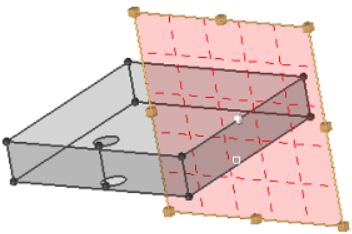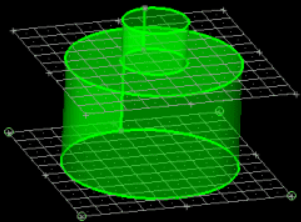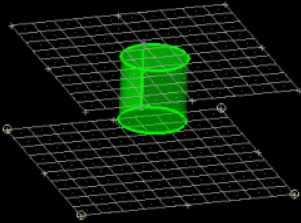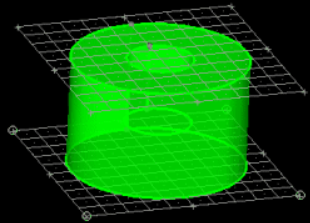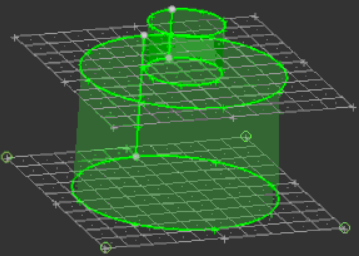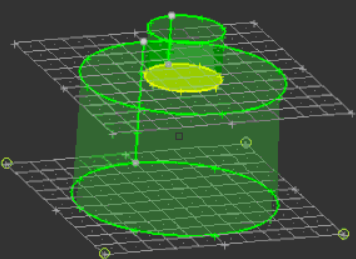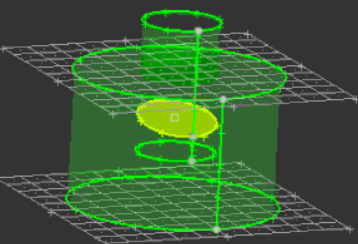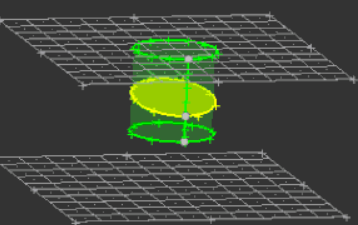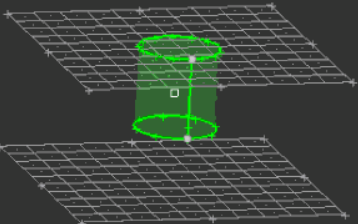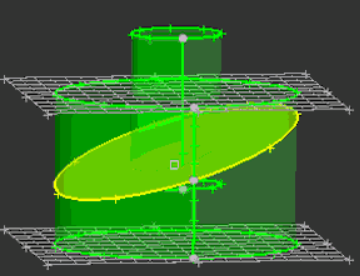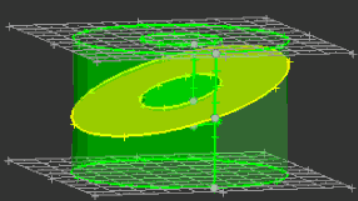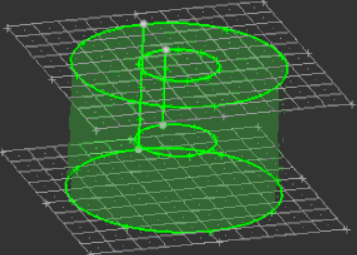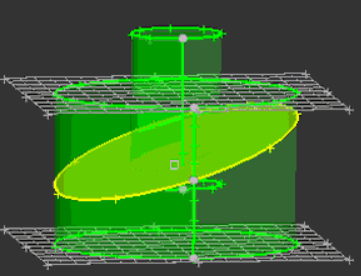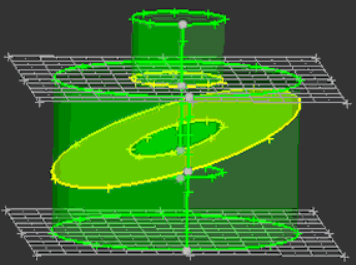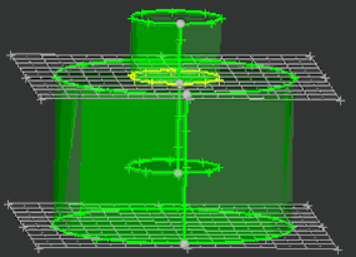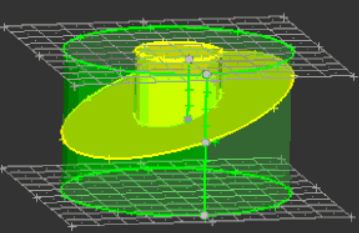Solid Editパネル
Solid Editパネルは、ソリッドエンティティの修正に使用します。
場所:Geomページ
Solid Editパネルを使用すると、例えば、ソリッドのトリムや分割、複数ソリッドを単一のエンティティに結合する操作ができます。
Trim with Nodesサブパネル
Trim with Nodesサブパネルを使用し、選択した節点に基づいてソリッドをトリミングします。節点は閉じた断面サーフェスを定義していなければなりませんが、このサーフェスは平面である必要はありません。
同じ節点のセットを使って複数のソリッドエンティティをトリミングすることが可能です。それら節点群によって定義されるサーフェスに従って、各ソリッドがトリミングされます(サーフェスが各ソリッドと交差していることが前提)。ただし、HyperWorksではソリッドにのみ新しいサーフェスが作成されます。例えば、節点を使用して、2つの立方体と交差する大きなプレーンを定義すると、HyperWorksでは、これらの立方体にのみサーフェスが作成されます(また、そのようにサーフェスがトリミングされます)。これらの節点で囲まれた全領域を満たす単一のサーフェスは作成されません。
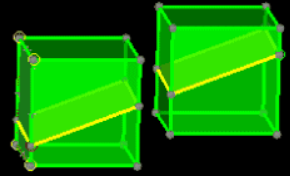
図 1. 4つの節点:2つが外側エッジ上
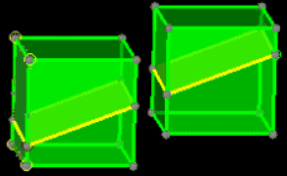
図 2. 単一のカット
| オプション | 動作 |
|---|---|
| solids / surfs selector | ソリッドの選択方法を選択します。
|
| nodes list / points selector | 2Dカッティング平面(または非平面サーフェス)の定義方法を選択します。
|
| extend trimmer | トリミングは節点、ラインを超えて行われます。 |
Trim with Linesサブパネル
Trim with Linesサブパネルは、ユーザーがモデルからラインを選択し、トリム面のエッジを定義するのに使用します。
- Cut Lines
- 描画したラインに沿ってソリッドを貫通するカッティング面を作成します。
- Bounding Lines
- プレーンなどの2D領域を定義するラインをモデル形状から選択します。このプレーンに沿って、ソリッドがカットされます。
- Sweep Lines
- モデルの中でラインを選択し、それらのラインを引き伸ばして2Dカッティングサーフェスを作成します。このように、カッティング面を定義するために指定したベクトルに沿って、もしくは1つまたは複数のエンドポイントに向けてモデル内のラインを”スイープ”することができます。
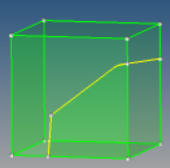
図 3. 描画したラインセグメントに沿ってソリッドエンティティをカット
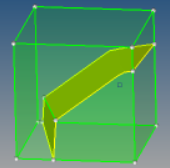
図 4. 描画したラインセグメントに沿ってソリッドエンティティをカットし、わずかに回転
| オプション | 動作 |
|---|---|
| with cut line: solids selector | ソリッドの選択方法を選択します。
注: いずれの方法でも、トリミングすべきソリッドエンティティを選択していることに変わりありません。
|
| drag a cut line | カットラインを描画します。 図 5. |
| smooth line | 指定した各ポイントを通る曲線を作成します。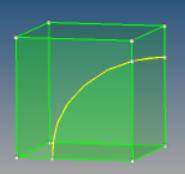 図 6. |
| close line | 最初と最後に指定したポイントを自動的につなぎ、閉じたループを作成します。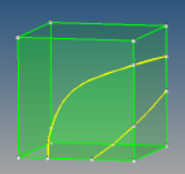 図 7. |
| with bounding lines: solids selector | ソリッドの選択方法を選択します。
注: いずれの方法でも、トリミングすべきソリッドエンティティを選択していることに変わりありません。
|
| with bounding lines:lines selector | 目的のカッティング面を定義するラインをモデルの中で選択します。 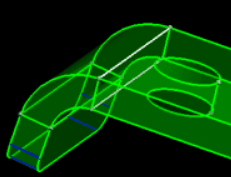 図 8. 選択されたライン. 上部と下部のラインが選択されています(白線部分)。 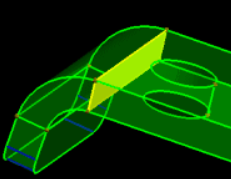 図 9. 分割したソリッド. 指定したラインによって囲まれる面に沿って、選択されたソリッドエンティティが分割されます。 |
| with bounding lines: extend trimmer | トリミングは節点、ラインを超えて行われます。 |
| with sweep lines: solids selector | ソリッドの選択方法を選択します。
注: いずれの方法でも、トリミングすべきソリッドエンティティを選択していることに変わりありません。
|
| with sweep lines:lines selector | スイープするラインを選択します。これらのラインとその向きは、カット面の形と方向を決定します。 trimをクリックします。 指定したベクトルに沿って、もしくは指定した節点を通って、選択されたラインを引き伸ばし、このパスに沿ってエンティティを分割します("エンド"節点を使用する場合は平面ではない場合が多い)。 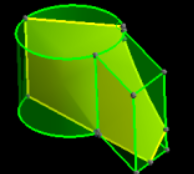 図 10. Sweep Allを有効化. 各節点を通過してサーフェスがスイープされます。 |
| with sweep lines:sweep to | 1 or 2 end nodesまたはby a vectorのいずれかを選択します。 |
| with sweep lines:Sweep all / Option field / N2 - N1 |
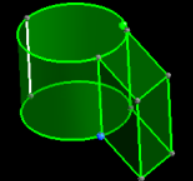 図 11. With Sweep LinesをN2 - N1に設定. 円柱の後ろ側にあるラインが選択されており、緑色と青色の節点がそれぞれN1、N2です。 |
Trim with Plane/Surfサブパネル
Trim with Plane/Surfサブパネルは、プレーンまたはトリミングサーフェスを使ってソリッド形状をトリミングするのに使用します。
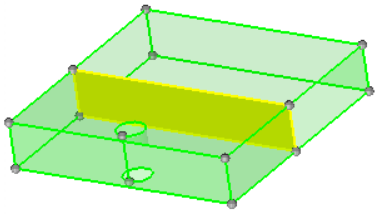
図 12.
このプロセスは、必要に応じて*body_splitmerge_with_plane コマンド、または*trim_solids_by_surfaces のどちらかが使用されます。
| オプション | 動作 |
|---|---|
| with plane: solids / surfs | トリムするエンティティを選択します。サーフェスをピックした場合、関連するソリッドが選択されます。 trim with planesを有効にした場合、Fill cutsモードがオンとなり使用されます。Fill cutsは、サーフェストリミングの特別なモードです。バーチャルなトリマーサーフェスが作成され、計算に使用されます。選択されたサーフェス上に新たなエッジが作成されます。選択されたサーフェスによりトリマー自体のトリミングが閉ループを形成するとき、このトリマーサーフェスの一部をボディ内に挿入することが試みられ、これによってサーフェスピースが切断されます。これは、ソリッドをトリミングできない状態 / 状況においてソリッドの分割に近い結果を得たい場合、ソリッドのトリミングをシミュレートするのに使用されます。このモードは、選択されたサーフェスがソリッドサーフェスであることは前提としていません。トリマーサーフェスの一部のソリッドボディへの挿入を試みた際、トポロジーが不正な結果になることを避けるために他のサーフェスを手動で選択する必要がある場合もあります。この選択を正しく行わないと、結果の予想はできません。 |
| with plane: | カッティング平面の定義方法を選択します。
|
| with surfs: solids / surfs (switch) | ソリッドの選択方法を選択します。
注: いずれの方法でも、トリミングすべきソリッドエンティティを選択していることに変わりありません。
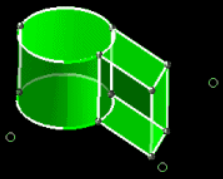 図 14. 選択したソリッド. 選択した構造全体が1つのソリッドです。 |
| with surfs: surfs (standalone selector) | surfsセレクターを使用して、延長するサーフェスを選択します。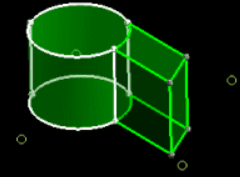 図 15. 選択したソリッド. 円柱の外殻のカーブが選択されています。 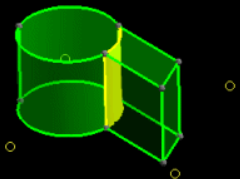 図 16. 分割したソリッド. trimをクリックすると、円柱のサーフェスが延長されてソリッドが分割されます。 |
| with surfs: extend trimmer | 選択したどのソリッドにも入力サーフェスが属していない場合、入力サーフェスの境界を越えてトリミング操作が実行されます。入力サーフェスが選択されたソリッドの一部である場合、操作が適切となるようこのオプションの選択 / 非選択にかかわらずトリマーは常に拡張されます。 |
Mergeサブパネル
Mergeサブパネルは、幅の狭いギャップによって隔たれているソリッドエンティティを結合するのに使用します。
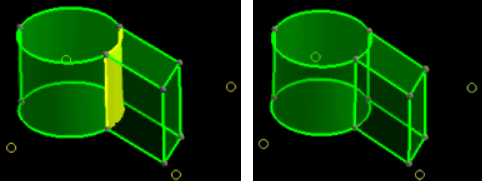
図 17. . 分割サーフェス(黄色)は、結合後、共有サーフェス(緑色)となります。
ソリッドエンティティは、結合するソリッドエンティティを選択するか、もしくは間を隔てている除去すべきサーフェスを選択するかのいずれかの方法で結合することができます。
| オプション | 動作 |
|---|---|
| to be merged: solids | 結合するソリッドを選択します。 |
| to be merged: remove scratches | モデル内の1つまたは複数のフェイスがスクラッチ(完全にはフェイスを分割していないフェイス上のサーフェスフィーチャー)を含んでいる場合、結合過程でそれらが削除されるよう、remove scratchesチェックボックスをアクティブにします。 |
| merge by removal: surfs | 削除するサーフェスを選択します。 |
Detachサブパネル
Detachサブパネルを使用し、選択したソリッドに隣接して、1つまたは複数のフェイス(黄色で表示されたフェイス)を共有しているソリッドから、選択したソリッドを切り離します(分離)。
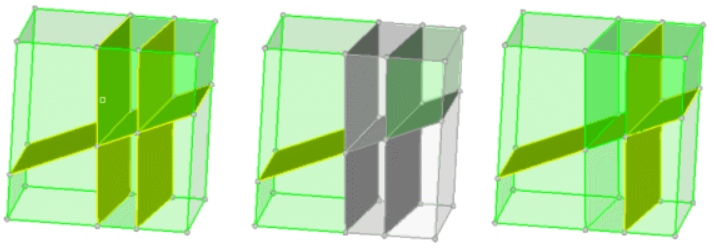
図 18. 接続したソリッド. 左から右へ、6つの結合されているソリッド;4つのソリッドを選択; ソリッドが切り離された後。選択したソリッドどうしは切り離されていない点にご注目ください。選択しなかったソリッドからのみ切り離されています。
接続されているソリッドを切り離すには、solidsセレクターを使用します。
Booleanサブパネル
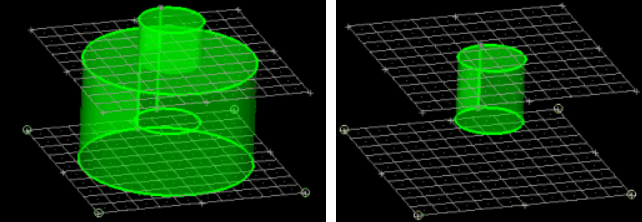
図 19. . 両方の円柱で共有されている部分のみを残しています
| オプション | 動作 |
|---|---|
| simple (combine all) | ソリッドの簡潔な結合を実行します。 |
| advanced | 複雑なブーリアン演算を実行します。 |
| A: solids | 一般的には、加算先のソリッドグループまたは減算元のソリッドグループを選択します。 |
| B: solids | もう一方のソリッドグループを選択します。一般的には、グループAのソリッドに対応して、それを変更するソリッドが属するグループです。 |
| swap A and B | AとBの選択を反転します。 |
| operation: | 実行するブーリアン演算のタイプを選択します:
注: A (keep A parts)を除く高度な演算は、combine throughオプションのいずれかを使用せずに実行することはできません。
|
| combine through: | これらのオプションの効果は、実行される操作に依存し、すべての操作においてすべてのオプションが利用可能なわけではありません。
|